
Во время подключения к сети Интернет или во время использования её ресурсов пользователи Windows XP могут столкнуться с ошибкой следующего содержания: «Generic Host Process for Win32 Services – обнаружена ошибка. Приложение будет закрыто. Просим извинения за неудобства».
Как избавится от этой ошибки и какие причины возникновения такого уведомления?
Исправляем ошибку Generic Host Process for Win32 Services
Файл Generic host process for Win32 Servise более известен как svhost.exe. Он является самым главным процессом для служб, которые запускаются из динамически загружаемых dll-файлов. Сам файл не может добавить себя в автозагрузку системы. Он стартует вместе с её запуском, а после становится доступным для других служб. Если вы столкнулись с такой ошибкой, значит, ваша система поражена вирусом.
Первым шагом на пути к решению проблемы должно стать сканирование системы на наличие вредоносного ПО. Для этого можно скачать и запустить Dr.Web или другую программу по ссылке.
Fix Generic Host Process for Win32 Services Error
Далее нужно проверить автозагрузку. Для этого кликаем «Win+R» и вводим «msconfig».
Откроется новое окно, переходим во вкладку «Автозагрузка». Ищем процесс «svshost.exe». Если он есть в списке, снимаем отметку.
Теперь ищем копии файла. Вирус зачастую прописывает свои клоны по адресу: диск С, папка «Windows», «system32». Только название файла будет dllcache. Смотрим их количество и удаляем по последней дате.
Также в Диспетчере задач завершаем процесс с названием svshost.
Вновь перезагружаем ПК.
Если у вас операционная система SP 2, стоит установить с официального сайта Microsoft обновления безопасности KB923414 и KB924270. Если же у вас установлен SP3, то необходимое обновление KB958644.
Также нужно переключить модем в режим роутера.
После выполнения данных действий ошибка будет устранена. В случае неудачи, единственным вариантом решения проблемы станет восстановление системы до более раннего состояния или полная переустановка Windows.
Источник: softikbox.com
После подключения к интернету периодически выскакивает окно «Generic Host Process for Win32 Services»

После подключения к интернету периодически выскакивает окно с сообщением «Generic Host Process for Win32 Services – обнаружена ошибка. Приложение будет закрыто». После этого соединение отваливается, и заново приконнектиться к Сети уже невозможно, а иногда еще и начинает глючить звук.
Помогает только перезагрузка ПК. В техподдержке провайдера сказали, что нужно установить заплатку KB894391 и настроить файрволл. «Виндовый» брандмауэр вроде работает, а патч скачал, но он не ставится – говорит, что версия обновления ниже той, которая уже есть в системе. ОС – Windows XP Pro SP3. Подскажите как исправить ошибку «generic host process for win32 services».
Generic Host Process for Win32 Services #PI
Проблема сложная. Связана она с многочисленными ошибками в системной службе «Сервер», которыми, разумеется, не преминули воспользоваться вирусописатели. Такого вредоносного ПО очень много, и перечислять все не имеет смысла. Но очевидно, что по сетке гуляет какая-то зараза, которая ломится на ваш ПК. Первым делом надо проверить машину антивирусом со свежими базами, причем лучше – с заведомо чистой ОС.
Конечно, об этом уже много раз писано, но, пользуясь случаем, хочу напомнить еще раз: сканирование ПК на предмет наличия зловредов – первое, что следует делать при ошибках, связанных с системными файлами. Возможно, ничего подозрительного вы не найдете, но в любом случае лишним это не будет. Предположим, заразы на машине нет – тогда придется разбираться с глюками Microsoft. Редмондская компания исправно выпускает хотфиксы, чтобы залатать дыры в этой службе, однако некоторые патчи сами содержат баги.
Поэтому самым простым и надежным решением будет запрет служб «Сервер» и «Рабочая станция». Для этого запустите «Панель управления» > «Администрирование» > «Службы», вручную остановите работу указанных сервисов, а потом выберите для них тип запуска «Отключено». Правда, после этого вы не сможете расшарить на своем компьютере файлы и принтеры. Если это неприемлемо (например, в доме две машины, соединенные в маленькую локальную сеть), тогда придется искать другое решение. Поскольку вы говорите, что третий сервис-пак для XP в системе уже есть, попробуйте загрузить с сайта MS и проинсталлировать патч KB958644.
Источник: upweek.ru
Все о вирусе SVCHOST.EXE и вирус ли это вообще?
Обнаруживая у себя на компьютере процесс под названием SVCHOST.EXE, большинство пользователей сразу же начинают паниковать и пытаться избавиться от него, принимая его за вирусную программу. Но есть ли потребность очистки компьютера от данного процесса. Прежде чем приступить к удалению, необходимо разобраться вирус ли это вообще? Именно об этом процессе и поведает данная статья.
SVCHOST.EXE: что это за процесс?
SVCHOST.EXE расшифровывается как Generic Host Process for Win32 Services, что уже говорит о связи с программным обеспечением Windows. Данный процесс используется программами, которые работают на платформе DLL-библиотек.

Итак, любая программа или сервис, работающая на платформе библиотеки DLL, имеет свой процесс SVCHOST.EXE. Если один процесс будет «тянуть» все программы, то они будут «тормозить», давать сбои при работе и даже не запускаться. Чтобы этого не происходило каждый процесс SVCHOST.EXE обслуживает свои программы, поэтому в менеджере мы наблюдаем количество SVCHOST.EXE файлов от пары штук до нескольких десятков.
Важно! Нередко под этим процессом маскируются вирусные программы, которые должны обезвреживаться.
Распознание SVCHOST.EXE как вирусной программы
Чтобы распознать, вирус это или действительно нужный процесс системы Windows, необходимо, прежде всего, просмотреть путь, где расположен файл. Системные файлы располагаются в корневых папках Windows (system32; ServicePackFilesi386; Prefetch; winsxs*), поэтому оттуда их удалять запрещено. Если файлы находятся в других местах, то 99,9% что это вирусные программы.
Важно! Часто вирусная программа маскируется под процесс и имеет видоизмененное название, к примеру, svch0st.exe, svchos1.exe. И таковых видоизменений может быть около 1000, поэтому будьте внимательны при распознавании вирусных процессов.
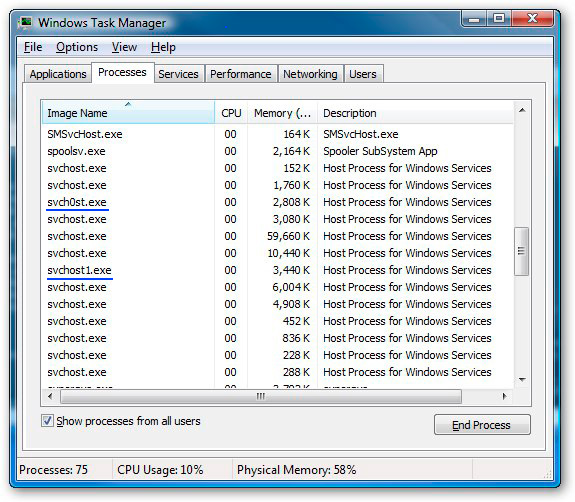
Просмотреть данные процессы можно с помощью диспетчера задач, но рекомендуется воспользоваться программкой Process Explorer, так как в ней можно сразу просмотреть путь месторасположения файла.
Удаление вируса SVCHOST.EXE
Если все-таки было определено, что этот процесс является вирусной программой, то его необходимо изъять из компьютера. Сделать это обычным кликом по кнопке «Delete» не получится. Для этого лучше всего воспользоваться помощью приложения AVZ. Порядок действий по удалению с помощью AVZ:
- Скачать приложение и установить на компьютер;
- В открывшемся окне приложения необходимо кликнуть на «Файл», а затем «Выполнить скрипт»;
- В открывшемся окне прописывается или вставляется скрипт. Порядок вставки скрипта: копируется путь месторасположения вируса и вставляется в разделыQuarantineFile и DeleteFile, а точнее, в скобки, находящиеся напротив этих разделов.
- После чего запускается процесс очистки, а затем компьютер совершит автоматическую перезагрузку.
- Проводится проверка на наличие файла, убеждаемся в дееспособности приложения. Такие действия проводятся с каждым подозрительным процессом или файлом.
Для удаления еще можно воспользоваться стандартной антивирусной программой, но эффективность удаления не гарантируется (все зависит от используемого антивирусного приложения).
Что еще необходимо сделать?
Нередко возникают ситуации, когда уже после удаления и перезагрузки компьютера вирус снова появляется на том же месте, как будто его и не удаляли. Что делать в такой ситуации? Потребуется форматирование компьютера? Решить проблему можно путем отключения службы восстановления системы. Делается это следующим образом:
- На значке «Мой компьютер» вызываются свойства, с помощью клика правой кнопки мыши, после чего перейти на закладку «Восстановление системы».
- В открывшемся меню требуется установить галочку на пункте «Отключить восстановление системы на всех дисках». Теперь у вируса нет шансов на восстановление.
Еще можно провести удаление процесса с помощью CureIT, проверив все логические диски и прочие хранилища на предмет подозрительных файлов.
Когда проводить проверку на наличие вируса, замаскированного под SVCHOST.EXE?
Если на компьютере установлено дееспособное антивирусное ПО, то вирусу замаскироваться под SVCHOST.EXE будет невозможно. Если же обнаруживается торможение функционирования компьютера, особенно интернет-браузеров, то потребуется открыть «Диспетчер задач» и проверить систему на наличие подозрительных файлов. Если таковы имеются, то описанная выше процедура удаления будет кстати. Пользуйтесь приложениями и следите за тем, чтобы вредоносные процессы не атаковали ваш компьютер.
Источник: we-it.net
Что такое svchost.exe в диспетчере задач, может вирус?

Сегодня поговорим о процессе svchost.exe — что это такое, зачем он нужен и почему их в диспетчере задач может быть очень много?
Многие пользователи, когда видят очень много таких процессов у себя, то думают — это точно вирус в их системе, особенно когда svchost.exe грузит процессор, грузит Windows.. но если svchost.exe грузит систему, то это может быть и вполне нормальным явлением! Почему?
Если например у вас не особо мощный комп, то после установки Windows 7 возможно что вы сталкивались с таким глюком — вот установили и через некоторое время (при условии что интернет подключен) процесс svchost.exe начинает грузить систему. Почему? Это связано с первым обновлением — как правило этих обновлений много и всех их нужно установить! Не знаю как в Windows 8, но в Windows 10 эта проблема вроде бы уже решена!
А еще бывает так, что svchost.exe начинает так грузить Windows, что сам компьютер уже принимает меры — включает вентиляторы на полную катушку!
Итак, теперь собственно о том, то такое svchost.exe? Это системный модуль Generic Host Process for Win32 Services, и самое главное, что этот процесс очень важный для системы! Его ни в коем случае нельзя выключать самостоятельно, то есть в диспетчере задач не смейте его завершать! Он является главной частью при взаимодействии программ, служб с dll-библиотеками (в которых функции для работы), и это только одна из главных его задач.
Процессов svchost.exe действительно может быть очень много, вплоть до нескольких десятков. Кстати, я вот экспериментировал в Windows XP со службами и пришел к выводу, что чем меньше их работают, тем меньше процессов svchost.exe, в более новых версия Windows думаю также. Но службы не рекомендую отключать, так как при отключении некоторых могут быть серьезные глюки. Кстати, главнокомандующем над svchost.exe является services.exe, именно он и запускает его.
Вот например сколько их у меня, не так много, но все же… это я еще ничего в самой Windows 10 не менял, то есть только некоторые настройки, и она уже обновлена — ничего не грузит, процессы висят себе и все:

svchost.exe вирус? как удалить? Да, действительно под этим процессом на самом деле может спокойно быть и вирус, а чтобы вы не отличили его от нормального, то вирус запускается с другой папки. Таким образом в диспетчере задач у вас несколько процессов и один из них может быть запущен с левой папки… Но запомните, сам процесс svchost.exe не является вирусом и играет очень важную роль в Windows!
Итак, вот папки, в которых svchost.exe имеет право жить, то есть это его родные места:
- C:Windowssystem32 (наверно самая главная папка после Windows)
- C:WINDOWSServicePackFilesi386 (тут хранятся установочные файлы Windows)
- C:WINDOWSPrefetch (в этой папке как правило хранятся файлы технологии Prefetch — предварительной загрузки данных для ускорения работы компа в целом, очень нужная штука)
- С:WINDOWSWinSxS*имя папки с длинным именем, в названии которого есть svchost* (в ней хранятся все старые обновления и файлы устаревших компонентов на всякий пожарный)
Вот пример — у меня в папке WinSxS находится еще одна папка с длинным названием, а там внутри и есть сам svchost.exe и это точно не вирус:
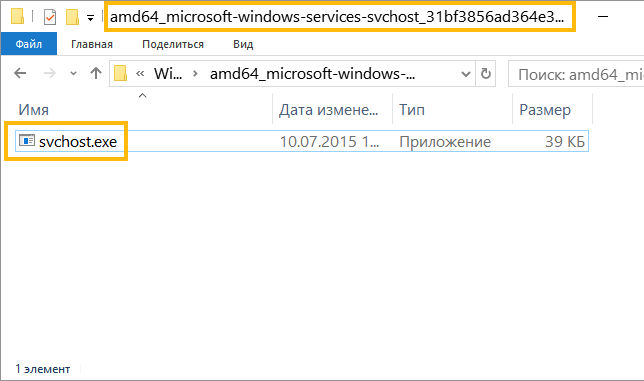
Если svchost.exe вы нашли в совсем иной папке, то это уже плохо, так как это спокойно может быть вирус! И еще — откройте диспетчер и посмотрите, а какое именно имя у процесса? Оно должно быть оригинальным, например могут быть такие специальные имена чтобы вы не заметили разницу: svch0st.exe, svchos1.exe, svcchost.exe, svchost32.exe b и другие варианты, их очень много, нет смысла перечислять. Но самым трудным является вариант когда просто svchost.exe — тут уже нужно проверять расположение файла (правой кнопкой по процессу в диспетчере и там можно выбрать расположение).
Для анализа процессов я рекомендую использовать бесплатную утилиту Марка Руссиновича — Process Explorer, там много чего можно просмотреть про сам процесс и она сделана удобно. Тем более что ее одобряет сам Microsoft В настройках можно включить замену встроенного в Windows диспетчере задач, чтобы это сделать выберите в Options > Replace Task Manager. Скачать ее можно с официального источника:

Хотя она немного и перегружена функциями, как по мне, но остается при этом лучшей заменой встроенному диспетчеру.

Какой еще признак того, что svchost.exe это вирус? Очень просто, этот процесс вроде бы как никогда не запускается от вашего имени — это всегда происходит от системных учетных записей, а именно: SYSTEM, LOCAL SERVICE или NETWORK SERVICE. Так было всегда, но в Windows 10 я заметил что уже запущен от имени пользователя… может что-то изменилось уже? Я посмотрел расположение процесса и успокоился, что мол все нормально, это системный процесс
Также посмотрите, какой именно оригинальный процесс (тот что в папке system32 в Windows 10), вот он имеет такое описание:

Есть подозрения? Тогда в поисковике вбейте svchost.exe какая версия должна быть и свою версию Windows, и посмотрите совпадает ли. Пишу так, потому что иди знай какая у вас версия или билд — может данные и будут отличаться.
Что делать, когда svchost.exe грузит систему? Во-первых попробуйте отключить службу Центр обновления Windows, если проблема решена, то это означает что дело в этой службе. Это я к тому, что лучше ее включить и подождать, пока svchost.exe перестанет грузить комп. Это случится тогда, когда Windows полностью скачает все обновления и установит их, впрочем это намного лучше, чем отключать службу. Кстати окно со списком служб можно быстро запустить: открываете окно Выполнить, а это Win + R и пишите туда команду services.msc:

После чего энтер и вот такое окно появится:
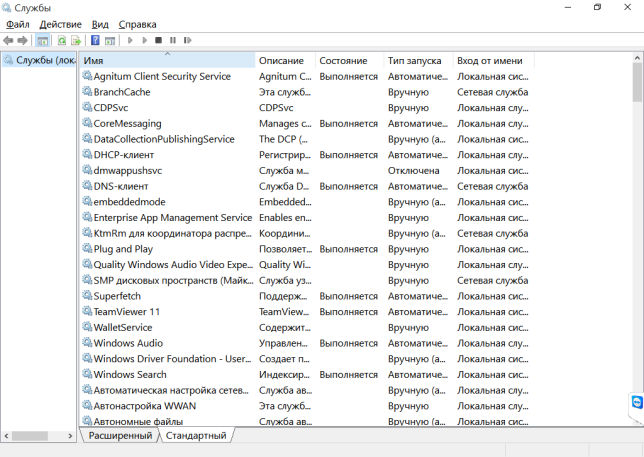
Ну а там уже чтобы отключить, то найдите службу, два раза по ней нажимаете и в окне выбираете Тип запуска — Отключена, а потом уже нажимаете на Остановить, чтобы служба прекратила свою работу.
Не стоит пробовать завершить процесс этот, так как при этом минимум у вас пропадет интернет, а максимум — возможна принудительная перезагрузка. Кстати, завершение процесса lsass.exe также ведет к принудительной перезагрузке (если не ошибаюсь то через минуту).
Если в итоге у вас все равно осталась нагрузка, то идем дальше. Проверяем комп этой утилитой — AdwCleaner, я в статье там все обьяснил, в общем все просто и вы точно справитесь, она может найти у вас вирус а то и несколько, она спец именно по рекламным вирусам!
Второй также мощный инструмент — это ESET Online Scanner! Он уже мастер по всем вирусам! Ну, может кто-то со мной и не согласится, просто мне он помогал не один раз. Переходим по этой ссылке и нажимаем Запустить ESET Online Scanner:

Потом откроется маленькое окошко, где нужно ввести почту, можете ввести любую:
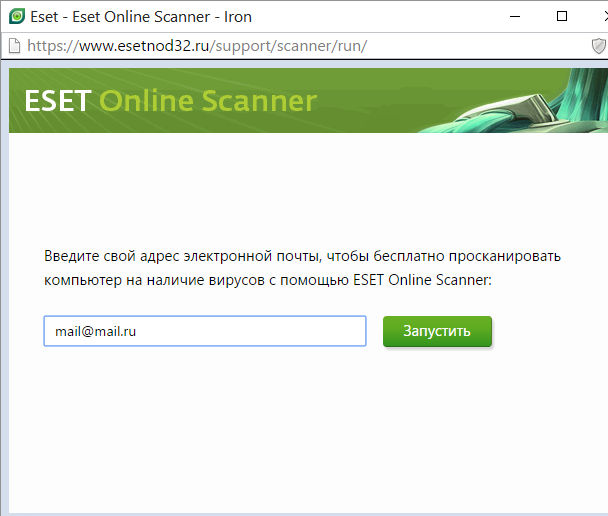
И потом вам будет предложено уже запустить сканер:

Предложат скачать ESET Smart Installer, который и запустит сканер на вашем компьютере:

По поводу Internet Explorer все верно — если вы там будете запускать сканер, то он там действительно именно будет работать прямо в браузере, что очень удобно. Эту технологию поддерживает сам Internet Explorer.
Проверка может занять некоторое время, советую настроить на глубокую проверку (вместе с проверкой архивов, я так сам делаю) — это конечно дольше, но очистка от вирусов будет более глубокая, ну это просто мой совет А если найдет сканер вирусы, то их можно будет удалить после проверки, то есть вы будете решать что удалить а что нет, вдруг сканер примет нормальный файл за вирус.
Интересно, что у некоторых пользователей процесс svchost.exe занимал все 12 Гб оперативки из доступных 16 Гб, вот это ужас!
Также можете попробовать удалить папку Prefetch из C:Windows, там хранятся временные файлы для ускоренного запуска программ, они не важны для системы, но удалять их постоянно не нужно! Чаще всего svchost.exe грузит процессор Windows 7 после установки на комп и подключению к интернету! Это норма!
Ну вот вроде бы все написал, хотя, наверно что-то точно упустил, в общем если что — оставляйте комментарии! И делайте все осторожно в компе, чтобы не было потом глюков — тут лучший друг это Восстановление системы, поэтому заранее создавайте контрольные точки и будем вам счастье! Удачи
Источник: virtmachine.ru